有什麼簡單的方法可以將WhatsApp消息傳輸到新iPhone? 我只是將iPhone 8 Plus升級到最新的iPhone15。舊手機上有很多有價值的WhatsApp消息。 但是登錄我的iCloud後,我沒有在新文件上同步這些文件。 我真的需要轉移舊的聊天記錄。 有什麼幫助嗎?
WhatsApp 是一款非常受歡迎的訊息應用程序,它提供了一種與家人、朋友、同事和其他人聯繫的便捷方式。 您是否曾經遇到過想要將 WhatsApp 轉移到新 iPhone 的情況? 事實上,WhatsApp 提供了一種無縫方式,可將WhatsApp 上的重要聊天內容和配件備份到您的新iPhone 15 Pro Max/15 Pro/15 Plus/15、iPhone 14 Pro Max/14 Pro/14 Plus /14、iPhone 13 Pro Max/ 13 Pro/13/13 mini、iPhone 12/12 Pro/12 Pro Max/12 mini、iPhone 11/11 Pro/11 Pro Max、iPhone XS/XS Max/XR/X 或iPad 。 但怎麼做呢? 現在您可以學習 5 個簡單的方法 將WhatsApp轉移到新iPhone 在本教程中。
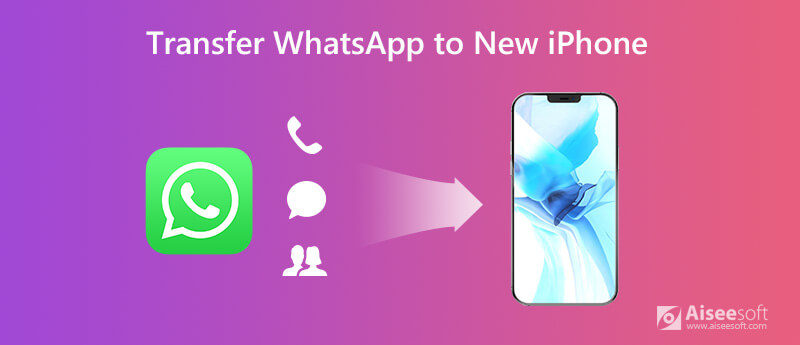
使用前兩種方法,您可以將WhatsApp從一部iPhone轉移到另一部iPhone。 如果找不到所需的對話該怎麼辦? 由於各種原因,您可能無法將WhatsApp消息及其附件複製到新的iOS設備。 在這裡我們真誠推薦專業 WhatsApp轉移 幫助您將WhatsApp轉移到新的iPhone 15或更早的型號。 您可以免費下載並嘗試。

NaN 下載
100% 安全。無廣告。



除了傳輸WhatsApp數據外,您還可以使用Aiseesoft WhatsApp Transfer備份您在WhatsApp上的寶貴消息,照片,視頻,音頻和其他附件。 如果您不小心刪除了一些重要消息,則可以精確查看並從備份文件中還原確切的數據。
作為老iOS用戶,您可能經常需要在不同設備之間傳輸文件,尤其是在購買新iPhone時。 眾所周知,iCloud可以幫助您在其云服務上備份所有類型的iOS數據。 升級到新iPhone時,可以使用iCloud將舊iPhone的所有數據同步到新iPhone。 因此,第一種方法將向您展示如何通過iCloud將WhatsApp消息從iPhone傳輸到iPhone。
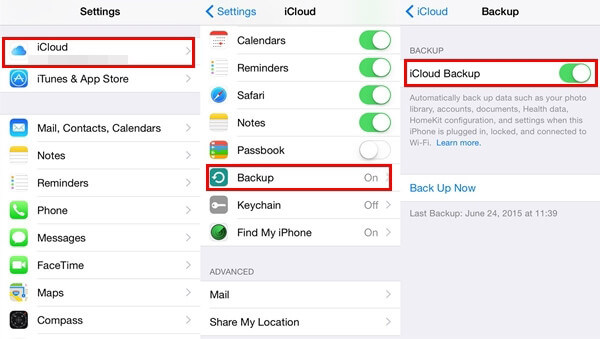
使用此方法,您可以將WhatsApp從iPhone轉移到新iPhone。 但是,您需要將所有iCloud備份同步到新的iOS設備。 如果你只想 恢復WhatsApp消息 對於新iPhone,這不是最佳選擇。
與上述方法類似,您可以使用WhatsApp iCloud備份方面將WhatsApp轉移到新手機。 您可以檢查以下詳細步驟:
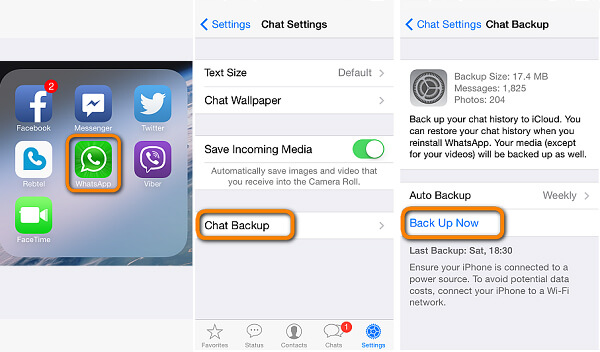
當您知道可以使用iCloud將WhatsApp轉移到新的iPhone時,您可能會開始懷疑iTunes是否可以做同樣的事情。 iTunes使您可以備份數據,然後將其還原到任何其他iOS設備。 因此,您可以依靠iTunes將WhatsApp的歷史記錄複製到新手機上。 請按照以下步驟了解更多詳細信息。

iTunes 將識別新 iPhone。 這次你需要選擇「恢復備份」選項。 然後您可以將 WhatsApp 轉移到您的新 iPhone 15/14/13/12/11/XS/X/8。
看看如果您的 WhatsApp備份卡在iPhone上 or Android
如果您的WhatsApp消息未附帶很多圖片或視頻,則可以使用電子郵件將其從舊的iOS設備傳輸到新的iPhone。 此方法使您可以輕鬆地通過電子郵件發送選擇性聊天。
你也可以 將WhatsApp從iPhone轉移到Android 通過這種方式。
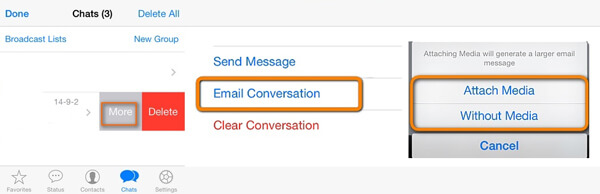
1.我可以在一部iPhone上擁有兩個WhatsApp帳戶嗎?
通常,一部iPhone上只能有一個帳戶,因為只有一個電話號碼。 即使您的iPhone具有雙SIM卡,您仍然需要選擇一個電話號碼來設置WhatsApp。
2.我可以在兩個不同的iPhone上使用相同的WhatsApp帳戶嗎?
您不能同時在兩部手機上使用同一帳戶使用WhatsApp。 而且,如果您經常在不同設備之間切換WhatsApp帳戶,則可能會被阻止。
3.如何從iPhone備份WhatsApp聊天?
如果你想 備份重要的WhatsApp消息,您也可以依靠WhatsApp Transfer for iOS來幫助您。 使用此備份工具,您可以安全且分別地保存每個備份文件,而不必擔心數據可能會被覆蓋。
結論
在本教程中,我們主要討論如何將WhatsApp轉移到新iPhone。 我們向您展示了將WhatsApp消息從iPhone複製到新iPhone的5種方法。 您可以選擇其中任何一個來完成工作。 希望您閱讀本文後可以輕鬆將WhatsApp轉移到新iPhone。 當然,如果您有更好的方法或仍有疑問,可以給我們留言。

專業的iPhone / Android數據管理器,一鍵傳輸即可在iOS / Android手機和計算機之間以及兩部手機之間傳輸各種文件。
100% 安全。無廣告。